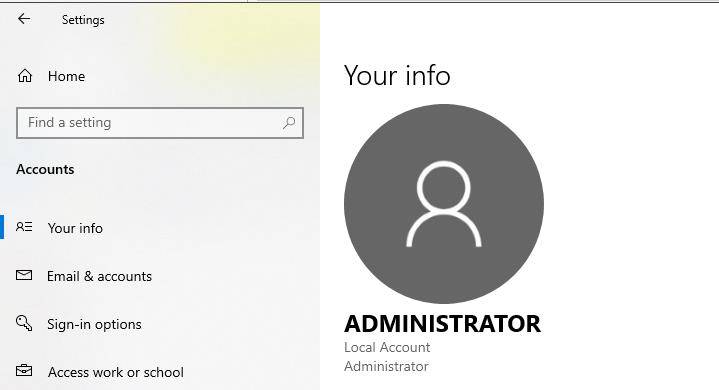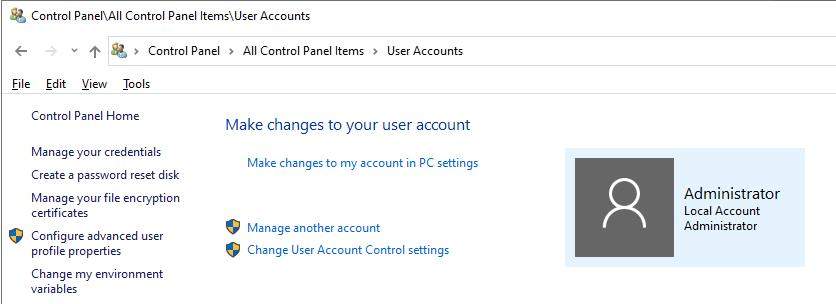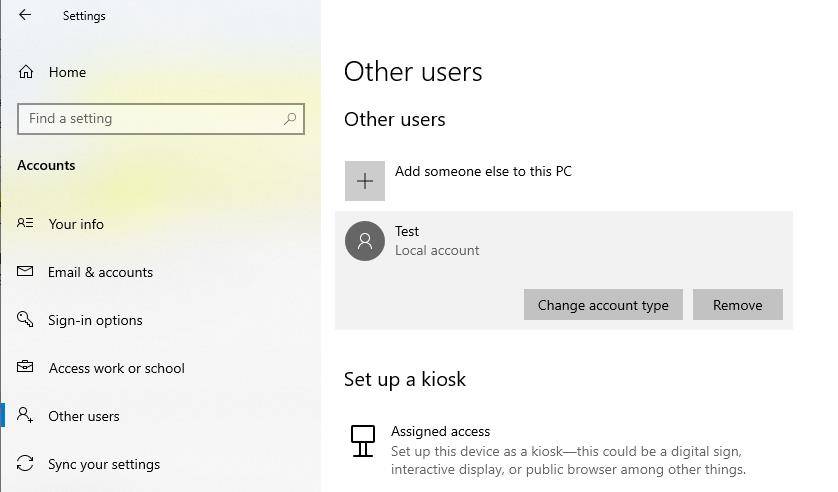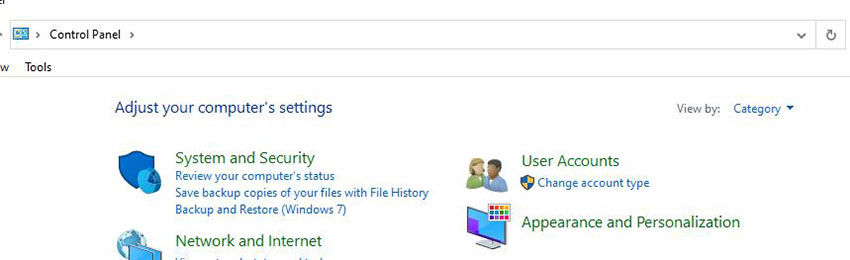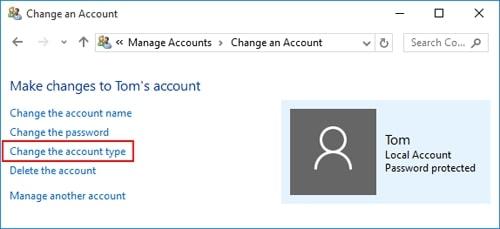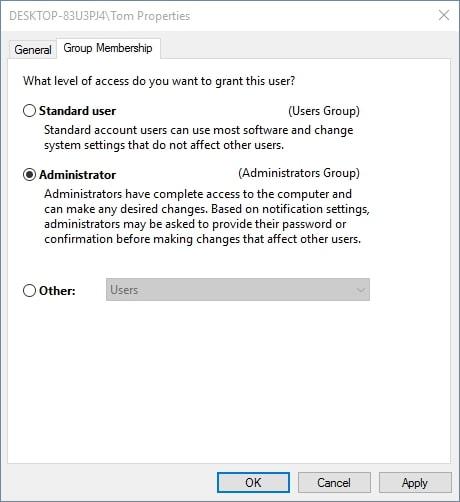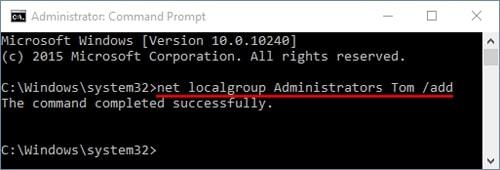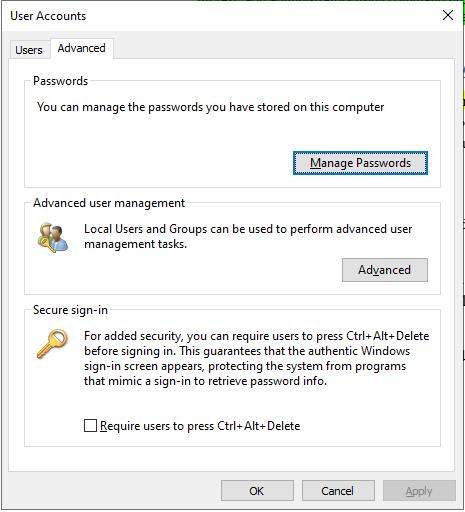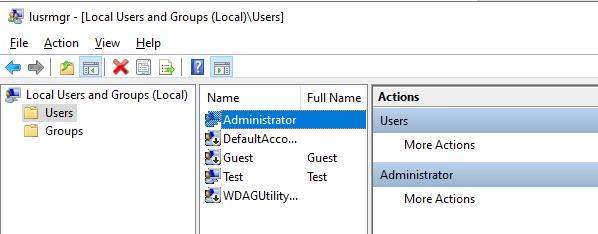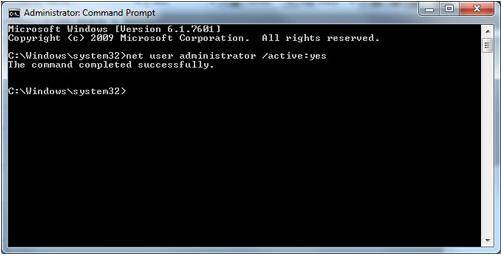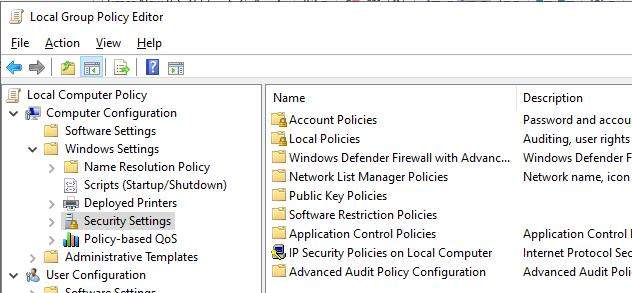Es posible que hayas visto que en ciertos ordenadores hay una cuenta llamada Administrador. ¿Se ha preguntado alguna vez qué es? Este artículo le dirá todo lo que necesita saber sobre los administradores de Windows.
A continuación, responderemos a todas sus preguntas.
- ¿Cuál es su función?
- ¿Cómo puedo cambiar el administrador?
- ¿por qué no soy el administrador en mi ordenador Windows 10?
- ¿dónde y quién es el administrador del sistema en mi ordenador?
- ¿Cómo iniciar sesión en mi PC como administrador?
Parte 1: ¿Cuál es el papel del administrador en Windows?
Básicamente, los administradores de Windows o del sistema son los que se especializan en la configuración, la instalación y el mantenimiento del servidor de Windows. En su mayoría, los administradores de sistemas son personas de los departamentos de TI. En general, la función de los administradores de sistemas incluye la instalación de Windows, la asistencia técnica y el mantenimiento periódico del sistema.
Parte 2: ¿Quién es el administrador del sistema en mi ordenador?
Por lo general, los derechos del sistema le permitirán realizar muchas tareas como hacer cambios en el sistema, instalar el software, etc. Sin embargo, puede que estés pensando en quién es el administrador del sistema en mi ordenador y dónde encontrarlo. Por lo tanto, aquí hemos llegado con dos métodos sencillos para saber quién es el administrador del sistema en mi ordenador.
Forma 1: A través de la configuración de Windows
El método más sencillo para encontrar los derechos de administrador es comprobar la configuración de Windows. Si está utilizando Windows 10, siga los pasos siguientes:
- En primer lugar, abra los Ajustes y luego, navega hasta "Cuentas" y "Tu información".
Aquí verá la cuenta de usuario que ha iniciado la sesión en la pantalla. Por lo tanto, si es un administrador, verá la palabra "Administrador". Aparecerá debajo del nombre de su cuenta.

Forma 2: A través del Panel de Control
Si utiliza Windows 7, 8 y 10, puede comprobarlo a través del Panel de Control.
- Abra el Panel de control. A continuación, vaya a Cuentas de usuario y cuentas de usuario.
A continuación, si ve en el lado derecho, están sus cuentas de usuario actualmente conectadas. Si la palabra "Administrador" aparece bajo su cuenta, significa que tiene los derechos de administrador.

Parte 3: ¿Cómo puedo cambiar el administrador de mi ordenador?
Veamos ahora cómo puedo cambiar el administrador de mi ordenador utilizando 4 métodos. Así que, vamos a empezar.
Forma 1: en la configuración de Windows
¿Se pregunta por qué no soy el administrador y cómo puedo cambiar al administrador en mi ordenador Windows 10? En realidad, puede hacerlo fácilmente en la configuración de Windows. Ver los pasos a continuación:
- Abra la configuración. A continuación, vaya a Cuentas.
- A continuación, seleccione Otros usuarios.
- Haga clic en su cuenta de administrador.
Haga clic en "Cambiar tipo de cuenta".

- A continuación, seleccione "Administrador" y haga clic en Aceptar.
Forma 2: en el Panel de Control
Puede cambiar a la cuenta de administrador a través del Panel de Control. Sólo tiene que seguir los siguientes pasos para hacerlo:
- Abra el panel de control. Y, a continuación, establecer "Ver por" a la categoría.
En Cuentas de usuario, seleccione "Cambiar tipo de cuenta".

- A continuación, verá la ventana de gestión de cuentas. Haga clic en el usuario que desea hacer el administrador.
Haga clic en la opción "Cambiar el tipo de cuenta" en la parte izquierda de la ventana.

- A continuación, marque la casilla Administrador y haga clic en Cambiar tipo de cuenta.
Forma 3: En la cuenta de usuario (netplwiz)
Otro método para cambiar el tipo de cuenta es utilizar una herramienta de gestión. Se llama netplwiz. Básicamente, funciona en Windows Vista, 7, 8 y 10. Compruebe los pasos siguientes para obtener una respuesta a su consulta "cómo puedo cambiar el administrador en mi ordenador".
- Abra la ventana de Ejecutar con la tecla win + R. Escriba "netplwiz" y pulse Enter.
- A continuación, debes marcar la casilla con "Los usuarios deben introducir un nombre de usuario y una contraseña". Aquí, seleccione el nombre de usuario y haga clic en propiedades.
A continuación, vaya a Membresía de grupo. Marque el botón de Administrador y pulse OK.

Forma 4: A través del símbolo del sistema
También puede utilizar el símbolo del sistema para cambiar el administrador en mi equipo. Sólo tiene que seguir estos sencillos pasos y es bueno para ir.
- Abra el símbolo del sistema.
- A continuación, tiene que utilizar el comando netlocalgroup con el usuario que quiere convertir en administrador. Por ejemplo, net localgroup Administradores Tom/add
Pulse Enter y su cuenta seleccionada será ahora un administrador.

Parte 4: ¿Cómo iniciar sesión en mi ordenador como administrador?
Así que, ahora que sabes cómo cambiar el administrador del sistema en mi ordenador, vamos a ver ahora cómo entrar en él. Básicamente, tiene una cuenta de administrador en su ordenador, pero está oculta. Discutiremos tres métodos sobre cómo habilitarla para responder a su pregunta "cómo iniciar sesión en mi ordenador como cuenta de administrador". Así que, vamos a empezar.
Forma 1: En la gestión informática
Compruebe los pasos siguientes para saber cómo iniciar sesión en mi ordenador como administrador.
- Abrir la ventana Ejecutar manteniendo pulsadas las teclas win + R.
- Escriba "control userpaswords2" y navegue hasta la pestaña Advanced.
A continuación, en la sección de "Gestión avanzada de usuarios", seleccione Avanzado.

Aparecerá una ventana con las carpetas Usuarios y Grupos. Aquí, haga doble clic en Usuarios. Se mostrará una lista de todos los usuarios locales creados en el sistema.

- A continuación, haga clic con el botón derecho del ratón en "Administrador". Elija Propiedades.
- Desmarca la casilla "La cuenta está desactivada" y pulse OK.
Forma 2: a través del símbolo del sistema
Puede iniciar sesión en su ordenador como administrador a través del símbolo del sistema. Compruebe los pasos siguientes para ver cómo iniciar sesión en mi ordenador como administrador:
- Abra el símbolo del sistema como administrador.
A continuación, ejecute el comando net user administrator /active:yes para activar el usuario administrador.

- Si desea establecer una contraseña para el administrador, puede hacerlo mediante el comando net user administrator *
- Por último, la próxima vez que inicie sesión, verá la cuenta de administrador en la pantalla. Introduzca la contraseña que estableció previamente para iniciar la sesión en el ordenador.
Forma 3: en la política de grupo
Si ya es administrador del sistema, puede habilitar los usuarios administradores por defecto. Puede hacerlo a través de la Política de Grupo de Windows. Por lo tanto, compruebe los pasos siguientes:
- Primero, abra la ventana de ejecución y escriba gpedit.msc para abrir el Editor de Políticas de Grupo
A continuación, vaya a Configuración del equipo y luego a Configuración de Windows. Seleccione Configuración de seguridad y luego Políticas locales. Aquí, verá las Opciones de seguridad. Haga clic en ellas.

- Ahora, en el panel derecho, debe abrir "Cuentas: Estado de la cuenta de administrador".
- Por defecto está desactivada. Haga clic en "Activado" para activar la cuenta de administrador.
Resumen
Ahora, sabe lo que es el administrador del sistema y cuáles son sus responsabilidades. También nos dirigimos a todas sus preguntas como la forma de cambiar el administrador y por qué no soy el administrador en mi equipo de Windows 10. Además, las consultas como dónde y quién es el administrador del sistema. Por otra parte, discutimos cómo iniciar sesión en mi equipo como administrador. Por lo tanto, eso fue todo acerca de los administradores del sistema.
Si se olvida de la contraseña de Windows, mientras que la creación de nuevas contraseñas para las cuentas de administrador. En caso de que, alguna vez se olvide, pruebe PassFab 4WinKey. Es una herramienta increíble para recuperar, restablecer, eliminar y desbloquear las contraseñas de acceso para Windows.